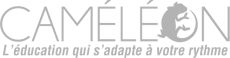Pour soutenir les élèves présentant des défis en lecture, nous devons souvent procéder à la numérisation du matériel pour le rendre lisible par une synthèse vocale. Bien que plusieurs maisons d’édition fournissent une version numérique de leurs manuels, ce n’est pas toujours le cas des autres documents que nous rendons disponibles aux élèves. Parfois, nous oublions de numériser préalablement le matériel et nous nous retrouvons dans une situation où l’élève n’a pas accès au matériel numérique dont il a besoin. Ainsi, nous vous proposons deux solutions (une sous iOS, l’autre sur toutes les plateformes) qui vous permettront de numériser du matériel à tout moment, et ce, à même votre appareil mobile.
1- La fonction Texte en direct de l’appareil photo du iPhone ou du iPad*
*Sur iPhone Xs Xr ou sur les modèles ultérieurs avec iOS 15.
*Sur iPad Pro 12,9 (3e génération et modèles ultérieurs), sur iPad Pro 11 pouces (toutes les générations), sur iPad Air (3e génération et modèles ultérieurs), sur iPad (8e génération et modèles ultérieurs), iPad mini (5e génération et modèles ultérieurs).
Depuis l’automne 2021, les appareils mobiles de la compagnie Apple ont intégré la reconnaissance de caractères à l’appareil photo. Ainsi, il est possible de faire énoncer ou de copier du texte qui se trouve sur une image, soit à partir de l’appareil mobile ou d’une photo de la bibliothèque. La fonction permet de reconnaitre autant les caractères d’imprimerie que les caractères manuscrits. N’oubliez pas que ce genre de pratique nécessite tout de même de tenir compte de la Loi sur le droit d’auteur en milieu scolaire (guide du CSSMI)!
2- L’application Google Keep disponible sur Apple ou Android
L’application mobile de Google Keep permet aussi de procéder à l’extraction de texte d’une image. Vous pourriez donc prendre une photo sur Keep avec votre appareil mobile afin d’en extraire le texte. À partir d’une note Keep en ligne partagée à l’élève, ce dernier aurait ensuite la possibilité de copier le texte que vous auriez précédemment extrait avec la version mobile de Keep. L’étape suivante serait de coller le texte copié dans un outil de traitement de texte tel que LibreOffice ou Google Documents afin d’utiliser une synthèse vocale pour lire le texte.
D’autres ressources pour vous aider